Wie man Arbeits- und persönliche Kalender synchronisiert
Inhaltsverzeichnis
Bereit, Ihre persönlichen und beruflichen Kalender zu synchronisieren?
Erstellen Sie ein OneCal-Konto, um Ihre persönlichen und beruflichen Kalender zu synchronisieren, Buchungslinks zu erstellen und zu teilen und vieles mehr.
Die Balance zwischen Arbeit und Privatleben kann in der heutigen hektischen Welt eine echte Herausforderung darstellen. Eine effektive Möglichkeit, organisiert zu bleiben und Terminüberschneidungen zu vermeiden, besteht darin, Ihre Arbeits- und persönlichen Kalender zu synchronisieren. Dieser Artikel wird Strategien und Tools erkunden, um Ihnen dabei zu helfen, Ihre Arbeits- und persönlichen Kalender mühelos zu synchronisieren. Sind Sie bereit, die Kontrolle über Ihren Zeitplan zu übernehmen und Ihre Produktivität zu maximieren? Lassen Sie uns eintauchen!
Wie Sie Arbeits- und persönliche Kalender automatisch synchronisieren können
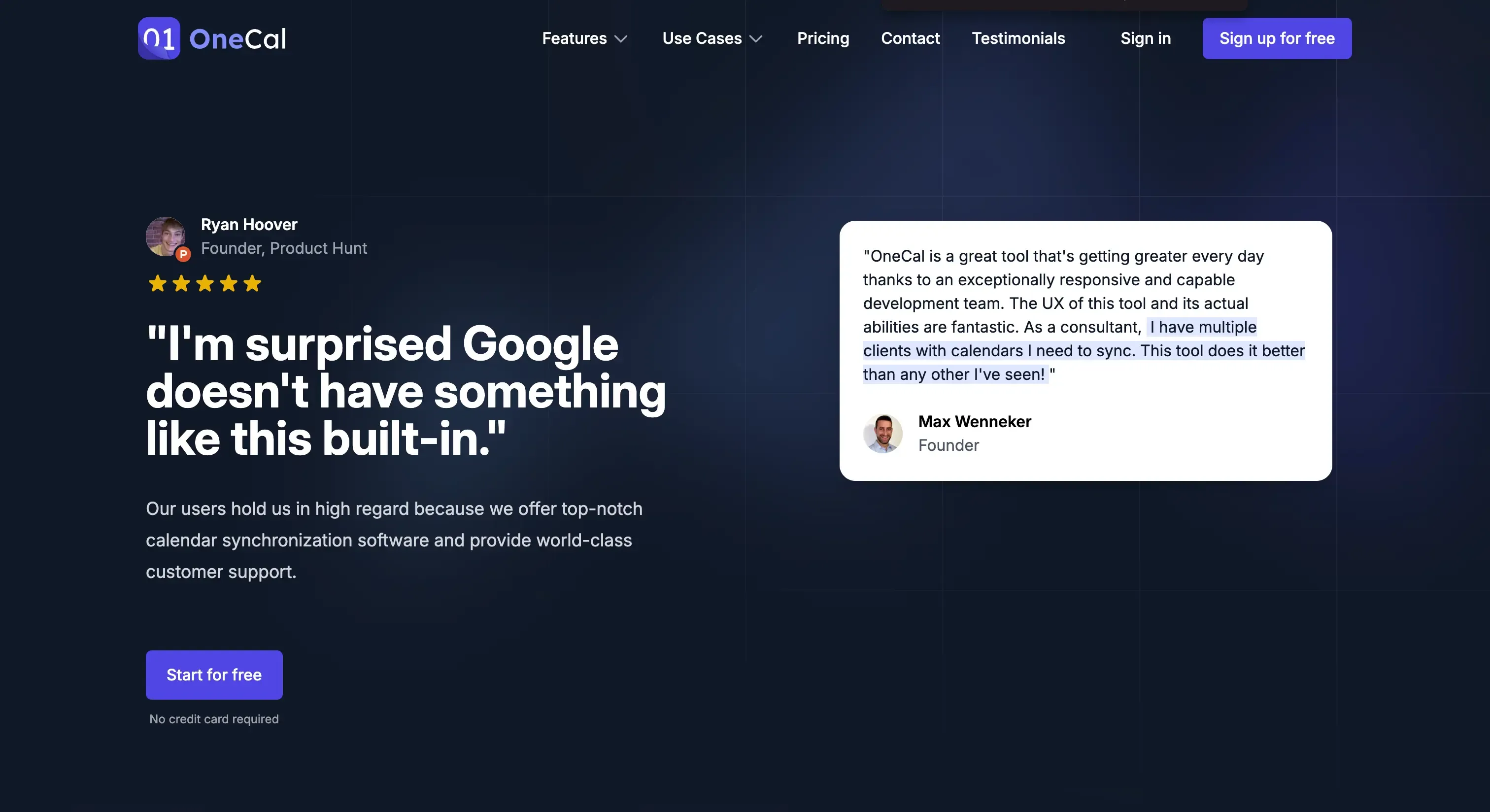
Die zuverlässigste Methode zur Synchronisierung von Arbeits- und persönlichen Kalendern ist die Verwendung von OneCal. OneCal ist eine Kalender-Synchronisierungs-App, die Echtzeit-Synchronisierungsfunktionen für Outlook und Google Kalender bietet. Der größte Vorteil von OneCal besteht darin, dass Sie Ihren Arbeits- und persönlichen Kalender in weniger als einer Minute synchronisieren können.
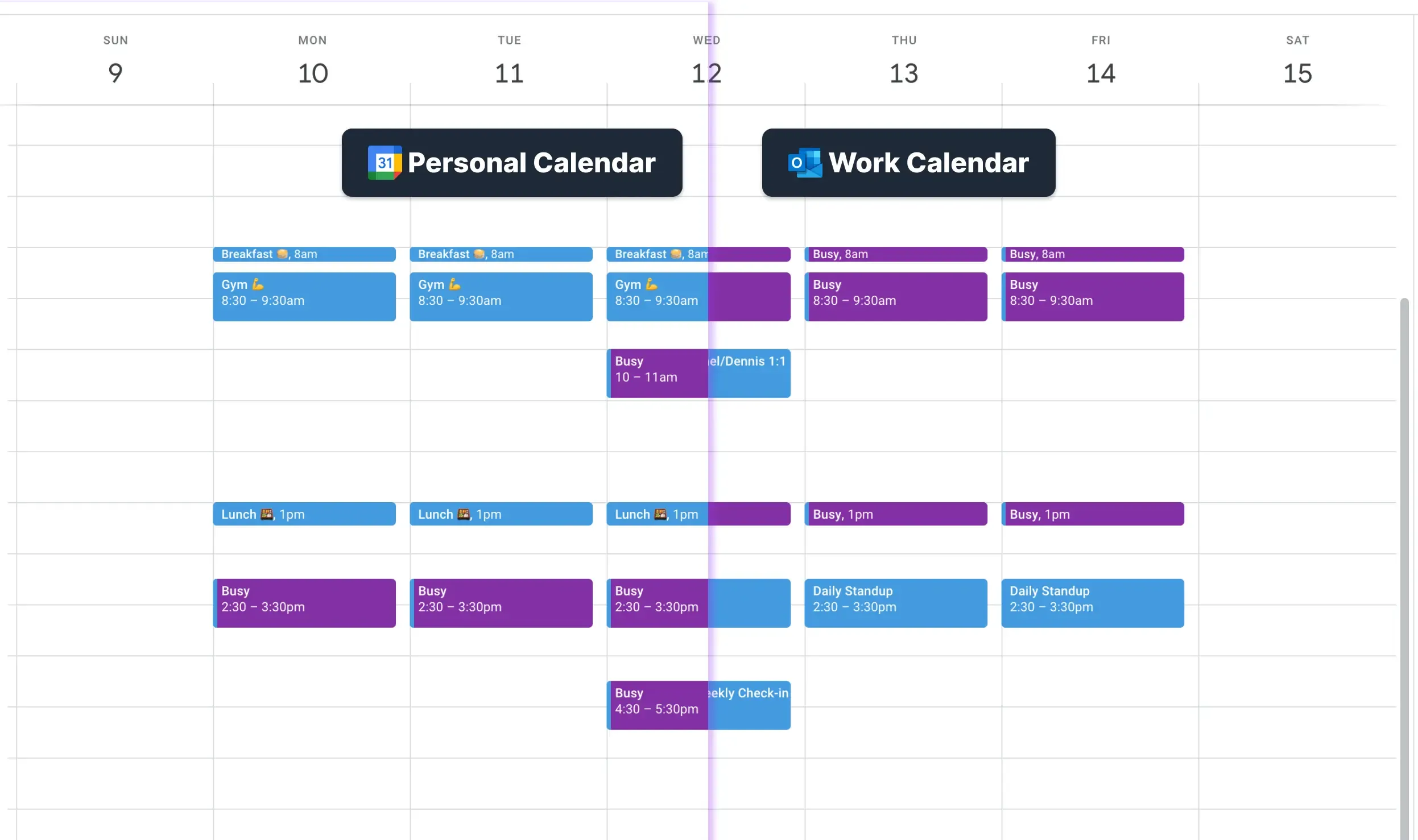
Wie man OneCal verwendet, um Arbeits- und persönliche Kalender zu synchronisieren
Verbinden Sie Ihre persönlichen und Arbeitskalender. Der erste Schritt besteht darin, Ihre Arbeits- und persönlichen Kalender zu verbinden. Sie können mehrere Google Kalender verbinden oder Outlook Kalender.
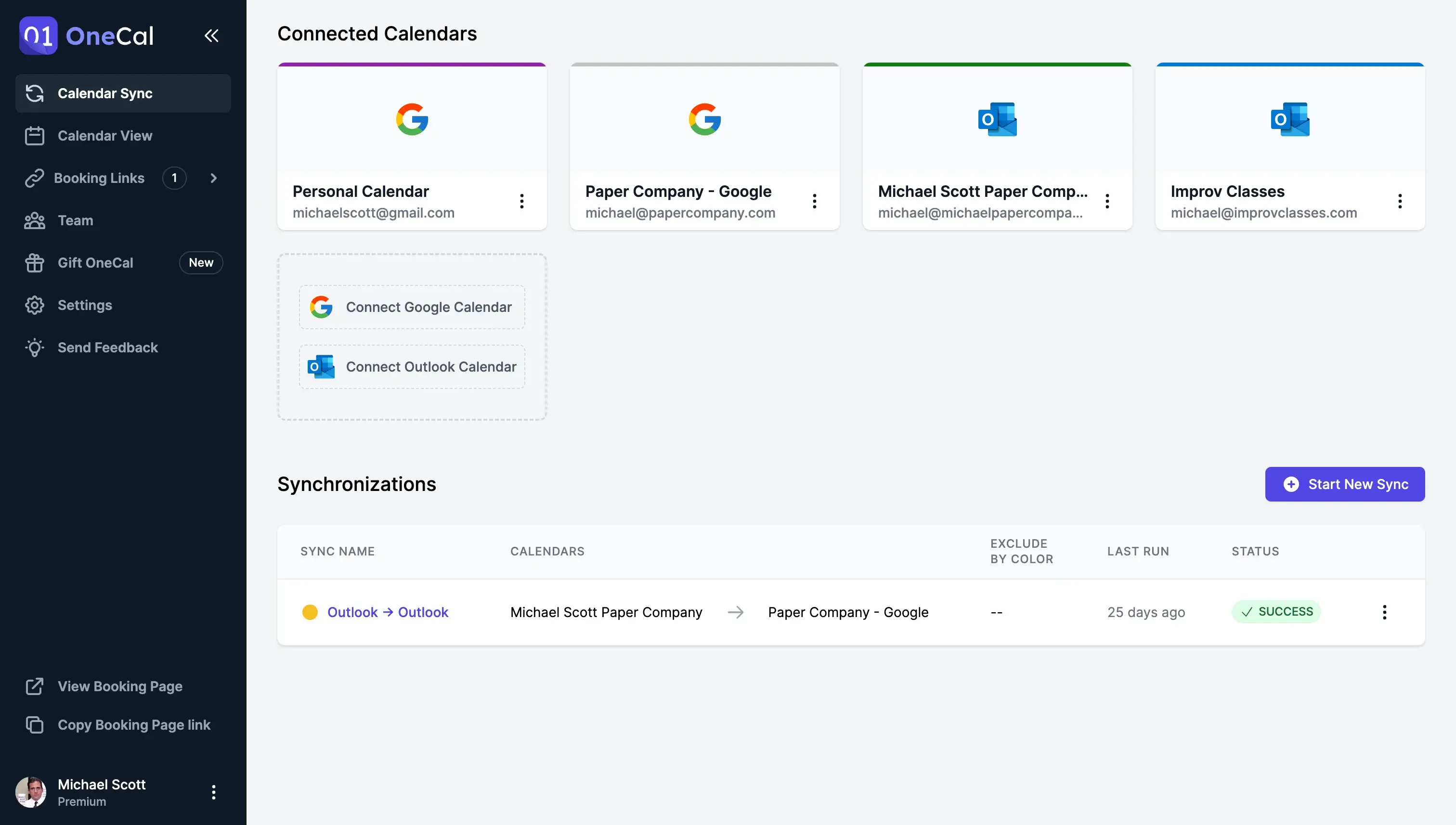
Wählen Sie die Synchronisationsrichtung. Mit OneCal können Sie in eine Richtung oder in mehrere Richtungen synchronisieren. Die Einweg-Synchronisation sendet Ereignisse von einem Kalender in einen anderen, zum Beispiel von Ihrem persönlichen Kalender in Ihren Arbeitskalender. Die Mehrweg-Synchronisation synchronisiert die Kalender in beide Richtungen. Besprechungen aus Ihren persönlichen Kalendern werden in Ihren Arbeitskalender kopiert und umgekehrt.
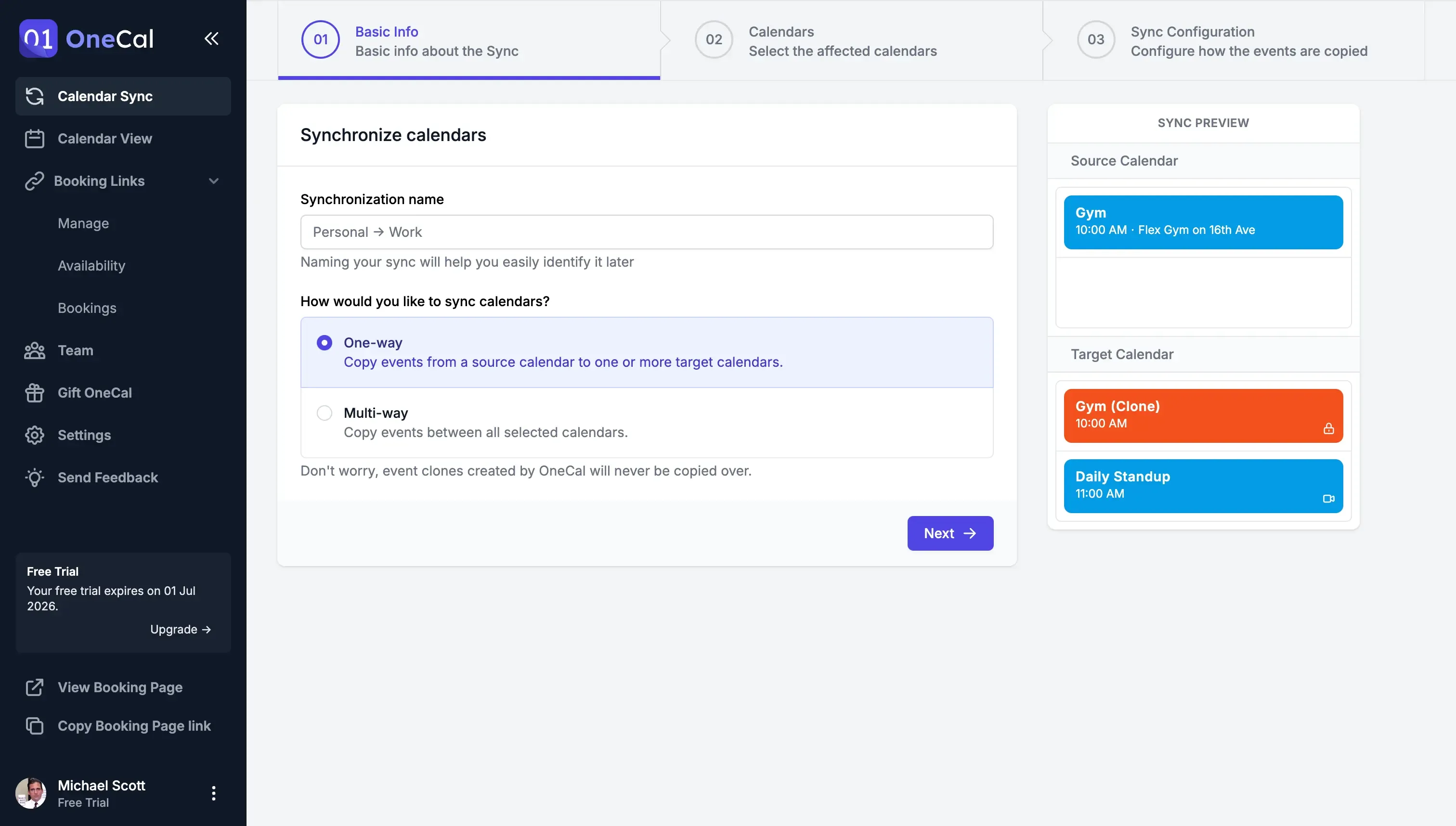
Wählen Sie die persönlichen und Arbeitskalender aus, die synchronisiert werden sollen. Der dritte Schritt besteht darin, auszuwählen, welche Arbeits- und persönlichen Kalender synchronisiert werden sollen.
![Top 5 CalendarBridge Alternativen [Unterschiede + Gemeinsamkeiten] Top 5 CalendarBridge Alternativen [Unterschiede + Gemeinsamkeiten]](https://cms-data.onecal.io/cms-media/K700QvZuStugnkne8Wj0-1.webp)
Konfigurieren Sie, wie Ereignisse synchronisiert werden. Der dritte Schritt umfasst die Einrichtung der Duplizierung von Arbeits- und persönlichen Besprechungen. Es ist wichtig, Vorsicht walten zu lassen, wenn Sie Ereignisdetails über persönliche und Arbeitskalender hinweg synchronisieren, um zu verhindern, dass Dritte auf persönliche Besprechungen zugreifen können. Daher haben Sie die Flexibilität zu entscheiden, welche Besprechungsdetails aus Ihrem persönlichen Kalender in den Arbeitskalender synchronisiert werden. Wir empfehlen, nur einen generischen Platzhaltertitel wie 'Beschäftigt' zu synchronisieren, und nicht mehr. Dieser Ansatz gewährleistet, dass Sie die Zeit in all Ihren Arbeitskalendern als belegt reservieren, während Ihre Privatsphäre geschützt wird, ohne vertrauliche Informationen preiszugeben.
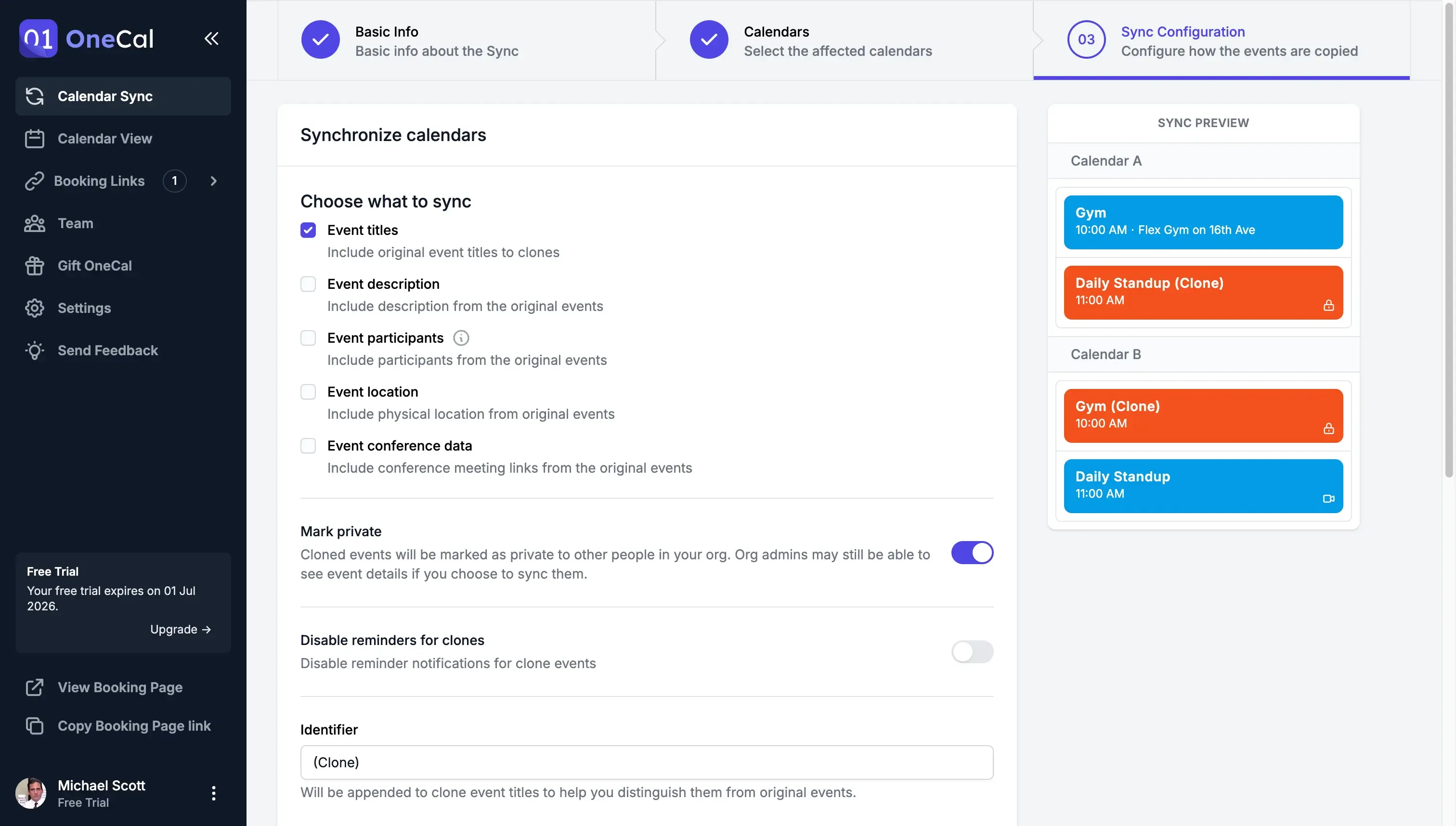
Ihre persönlichen und Arbeitskalender sind synchronisiert!
Ihre persönlichen und Arbeitskalender werden jetzt automatisch und in Echtzeit synchronisiert.
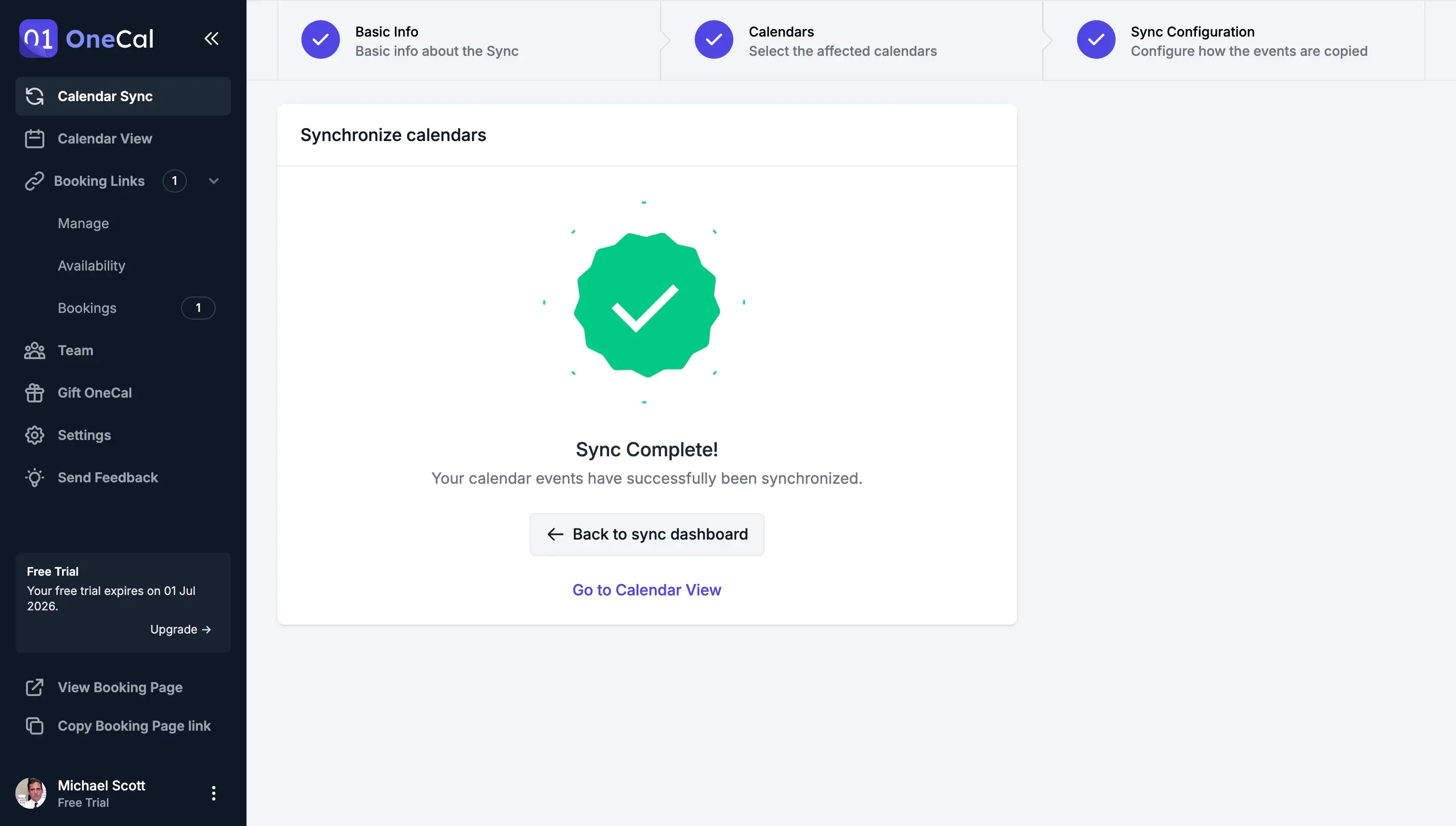
Sie können OneCal durch Anmeldung für eine 14-tägige kostenlose Testversion ausprobieren, ohne Kreditkarte, und sehen, wie einfach es ist, persönliche und Arbeitskalender zu synchronisieren.
Vorteile der Verwendung von OneCal zur Synchronisierung von Arbeits- und persönlichen Kalendern
Zuverlässige Echtzeitsynchronisation: Wir verstehen die Bedeutung eines reibungslosen Planungsprozesses in Ihren Arbeits- und persönlichen Kalendern, da Unstimmigkeiten zu doppelten Buchungen und Terminüberschneidungen führen können. Deshalb stellt unser Algorithmus sicher, dass alle Besprechungen automatisch und sofort in all Ihren persönlichen und Arbeitskalendern synchronisiert werden. Darüber hinaus erhält unser Team Benachrichtigungen im Falle von Problemen, um sicherzustellen, dass Ihre Verfügbarkeit stets aktuell bleibt.
Vollständige Datenschutzkontrolle: Bei der Verwaltung verschiedener Unternehmen, Kunden oder Kalender wird Datenschutz entscheidend. Wir haben erhebliche Anstrengungen unternommen, um den Synchronisierungsprozess zu vereinfachen und Ihnen die Möglichkeit zu geben, auszuwählen, welche Informationen in Ihren persönlichen und Arbeitskalendern synchronisiert werden sollen. Sie können wählen, ob Sie alle Besprechungsdetails oder nur den Titel synchronisieren möchten. Es ist erwähnenswert, dass Workspace-Administratoren keinen Zugriff auf Ereignisinformationen und Kalenderdetails haben, die von OneCal repliziert wurden.
Einfache Einrichtung, keine Zeitverschwendung: Wir haben großen Wert auf ein herausragendes Benutzererlebnis gelegt, das es Ihnen ermöglicht, Ihre Synchronisierungen schnell und effizient einzurichten, ohne unnötige Verzögerungen.
Wie Sie Arbeits- und persönliche Kalender manuell durch Importieren synchronisieren können
Eine andere Methode zur Synchronisierung eines Arbeits- und persönlichen Kalenders besteht darin, jeden Kalender einzeln zu importieren. Diese Methode ist jedoch schwer einzurichten, abhängig von der Anzahl der Arbeitskalender, die Sie besitzen, und ihren jeweiligen Anbietern. Die Einrichtung dieses Prozesses kann potenziell Stunden Ihrer Zeit in Anspruch nehmen, und das ist nicht die einzige Sorge. Der Synchronisierungsprozess selbst kann länger als 24 Stunden dauern, und seine Zuverlässigkeit ist nicht garantiert.
Lassen Sie uns erläutern, wie Sie Arbeits- und persönliche Kalender nach Anbieter synchronisieren können:
Wie Sie einen Outlook-Kalender mit einem Google-Kalender synchronisieren können
Wenn Sie einen Outlook-Kalender mit einem Google-Kalender synchronisieren möchten, müssen Sie den Outlook-Kalender exportieren und in den Google-Kalender importieren, in einem 13-Schritte-Prozess. Beachten Sie, dass Sie denselben Prozess für jedes Kalenderpaar wiederholen müssen. Um zu erfahren, wie dies richtig gemacht wird, lesen Sie diese schrittweise Anleitung, die wir verfasst haben: Wie Sie einen Outlook-Kalender mit einem Google-Kalender synchronisieren.
Wie Sie einen Google-Kalender in einen Outlook-Kalender synchronisieren können
Wenn Sie einen Google-Kalender in einen Outlook-Kalender synchronisieren möchten, müssen Sie den Google-Kalender exportieren und in den Outlook-Kalender importieren, in einem 8-Schritte-Prozess. Beachten Sie, dass Sie denselben Prozess für jedes Paar wiederholen müssen. Hier finden Sie eine ausführliche schrittweise Anleitung, die wir verfasst haben: Wie Sie einen Google-Kalender in einen Outlook-Kalender synchronisieren können.
Wie Sie mehrere Google-Kalender synchronisieren können
Wenn Sie mehrere Google-Kalender synchronisieren möchten, müssen Sie sie nacheinander freigeben und in jeden Google-Kalender importieren. Besuchen Sie Wie Sie mehrere Google-Kalender synchronisieren können, um einen vollständigen Überblick über den Prozess zu erhalten.
Wie Sie mehrere Outlook-Kalender synchronisieren können
Wenn Sie mehrere Outlook-Kalender synchronisieren möchten, müssen Sie sie nacheinander freigeben und in jeden Outlook-Kalender importieren. Hier finden Sie eine ausführliche schrittweise Anleitung, die wir verfasst haben: Wie Sie mehrere Outlook-Kalender synchronisieren können.
Nachteile der Synchronisierung von persönlichen und Arbeitskalendern durch Importieren
Zunahme von Besprechungskonflikten: Wenn Ihr Team die Funktion "Termin finden" in einem Ihrer Arbeitskalender verwendet, um Besprechungen zu planen, sind sie auf die Anzeige von Ereignissen ausschließlich in Ihrem Primärkalender beschränkt. Dies führt zu Planungskonflikten, die sich über mehrere Kalender erstrecken können.
Mangelnde Datenschutzkontrollen: Da Sie sowohl persönliche als auch Arbeitskalender über Freigabe synchronisieren werden, haben Sie nur begrenzte Kontrollmöglichkeiten, wobei die Wahl entweder auf öffentlich oder privat fällt. Workspace-Administratoren können potenziell auf Ereignisinformationen und -details aus importierten Kalendern zugreifen, was für viele Personen ein erhebliches Problem darstellen kann.
Unzuverlässiger Synchronisierungsprozess: In Fällen, in denen Sie einen Google-Kalender in einen Outlook-Kalender durch Freigabe synchronisieren, kann es 24 Stunden oder länger dauern, bis neue Änderungen aktualisiert werden. Oftmals gelingt es nicht, neue Ereignisse ordnungsgemäß zu synchronisieren, was das Risiko von doppelten Buchungen erhöht und bei Teammitgliedern Verwirrung stiftet.
Sie können nur einen persönlichen Kalender in einen Arbeitskalender synchronisieren. Die Synchronisierung erfolgt nur in eine Richtung, was bedeutet, dass Sie denselben Prozess 6-mal wiederholen müssen, wenn Sie 3 Kalender haben.
Arbeits- und persönliche Kalender automatisch mit OneCal synchronisieren
OneCal ist der zuverlässigste und sicherste Weg, um einen Arbeitskalender mit einem persönlichen Kalender und umgekehrt zu synchronisieren.
Melden Sie sich für eine 14-tägige kostenlose Testversion an, um persönliche und Arbeitskalender in Echtzeit zu synchronisieren, doppelte Besprechungen und Verwirrung zu vermeiden und Ihren Zeitplan zu optimieren.
Häufig gestellte Fragen
Warum sollte ich meine Arbeits- und Privatkalender synchronisieren?
Durch das Synchronisieren befinden sich alle Termine an einem Ort, Doppelbuchungen werden vermieden und Kollegen sehen deine tatsächliche Verfügbarkeit.
Kann ich Arbeits- und Privatkalender manuell synchronisieren?
Nein. Das Exportieren und Importieren per Kalenderfreigabe in Outlook oder Google Calendar ist keine echte Synchronisierung. Importierte Kalender sind für Kollegen nicht sichtbar, was zu Doppelbuchungen führt. Außerdem muss der Kalender öffentlich sein, und Änderungen benötigen bis zu 24 Stunden, um übernommen zu werden.
Kann ich steuern, welche Ereignisdetails kopiert werden?
Ja. In OneCal kannst du die Daten auf einen Platzhalter „Busy“, nur den Titel oder alle Details beschränken und so deine Privatsphäre schützen.
Können Workspace-Administratoren die Details der synchronisierten Ereignisse sehen?
Meistens ja. Daher empfehlen wir, beim Synchronisieren vom Privat- zum Arbeitskalender nur die Zeit zu blockieren und den Titel „Busy“ zu verwenden, um private Informationen nicht preiszugeben.
Kann OneCal in beide Richtungen oder nur einseitig synchronisieren?
Beides ist möglich. Wähle Einweg (privat → arbeit oder arbeit → privat) oder Mehrweg (beide Richtungen).
Welche Kalenderanbieter unterstützt OneCal?
OneCal funktioniert mit Google Calendar, Outlook und Apple iCloud Calendar.
Wie kann ich private Details beim Synchronisieren verbergen?
Wähle in den OneCal-Einstellungen, dass nur ein Platzhalter wie „Busy“ gesendet wird, sodass Titel, Beschreibungen und Gäste privat bleiben.